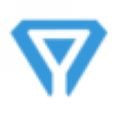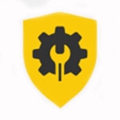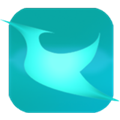软件大小:1.2 MB
软件语言:中文
软件授权:免费软件
软件类别:看图软件
软件等级:
更新时间:2021-08-24
官方网站:https://www.solves.com.cn/
应用平台:Windows7, Windows10, WindowsAll
- 软件介绍
- 软件截图
- 下载地址
ZX数学函数绘图仪是一款非常实用的数学绘图软件,支持自由输入表达式。只要不出错,就可以用软件画出相应的功能图。它还支持2D直角坐标系和极坐标系统的所有初等函数,所有二次曲线和任意多边形等。具有大量的系统功能模板和用户自定义功能。您可以修改自定义常量的轴及其字母、单位和字母。可选锁定纵横比,快速放大和缩小坐标轴,用鼠标任意拖动和缩放。文件访问、导出和打印图像。
软件特色
支持参数方程图像。自动极限计算和微积分计算。
调整数值范围、相关数值、颜色、粗细、临时隐藏、坐标轴和网格是否显示、颜色、粗细、刻度大小、背景颜色、表达式是否标注等等。
您可以修改自定义常量的轴及其字母、单位和字母。可选锁定纵横比,快速放大和缩小坐标轴,用鼠标任意拖动和缩放。
文件访问、导出和打印图像。
使用说明
1.[文件]【打开函数(Ctrl O)】——打开绘制的函数图像文件。
[重新打开] ——重新打开最近打开的文件。
【保存功能(Ctrl S)】——将当前绘制的功能图像保存到文件中,以备下次使用。
[页面设置] ——打印前的页面设置。
【Ctrl P)】——打印功能图像。
【退出(Alt F4)】——退出程序。
2.[视图]
[放大图像(=)] ——放大图像。
[缩小图像(-)] ——缩小图像。按下Ctrl键时左右缩放,按下Shift键时上下缩放。
[坐标平面重置(0)] ——坐标平面重置。
[工具栏] ——显示或隐藏工具栏。
[状态栏] ——显示或隐藏状态栏。
3.[功能]
【显示功能面板】——用于实现所有功能操作,包括添加、修改、隐藏(显示)和删除功能图像。
【全部清除】——清除目前已绘制的所有功能图像。
[添加] ——您可以在此添加各种类型的功能图像。
【自定义函数(Ctrl Z)】——你可以在这里定义自己的函数。
【使用外部自定义功能文件】——如果使用外部文件保存自定义功能,别忘了选择;不使用就不要选择。
4.[图片]
【将图像复制到剪贴板(Ctrl C)】——将当前绘制的图像复制到剪贴板,可以在其他绘图程序中粘贴。
【导出图像(Ctrl E)】——将当前绘制的图像导出为PNG/BMP/GIF文件。
5.[工具]
【普通计算器】——为了您的方便,快速调用Windows自带的计算器。(如果您想使用此功能,请确保Windows附带的计算器可用。)
【函数计算器(Ctrl F)】——选择或输入一个函数表达式,根据你给的x值计算y值。(注意:它应该是一个精确的值)
【线性解析几何工具集】——包括四个工具:两点间距离、点到直线的距离、两条直线之间的相关性、点关于直线的对称点。
【综合设置(Ctrl X)】——调整颜色、粗细、单位长度、背景颜色等。坐标轴和网格线。
6.“救命”
[注册] ——注册本软件。注册用户将看不到此项目。
[content (f1)] ——显示帮助文件。您也可以按F1查看帮助。
[更新日志] ——显示软件更新日志。
[长时间积累] ——显示进入软件时显示的“长时间积累”对话框。你可以在这里学到一些小技巧和注意事项。
[检查更新] ——在线检查软件的更新版本。
[关于] ——显示软件相关信息。
- 本类推荐
- 本类排行
- 热门软件
- 热门标签








 宠友帝
宠友帝 享乐吧
享乐吧 四海渔仓
四海渔仓 赶考状元
赶考状元 美购国际
美购国际 超级战机
超级战机 小猫快乐跑
小猫快乐跑 优卡二手车
优卡二手车 笔趣日记
笔趣日记 穿搭有范
穿搭有范 酷签签名设计
酷签签名设计 楚楚推
楚楚推 小米有品
小米有品 假装玩医院护理
假装玩医院护理 英语口语听说练
英语口语听说练 崇文客
崇文客 萌猪秀
萌猪秀